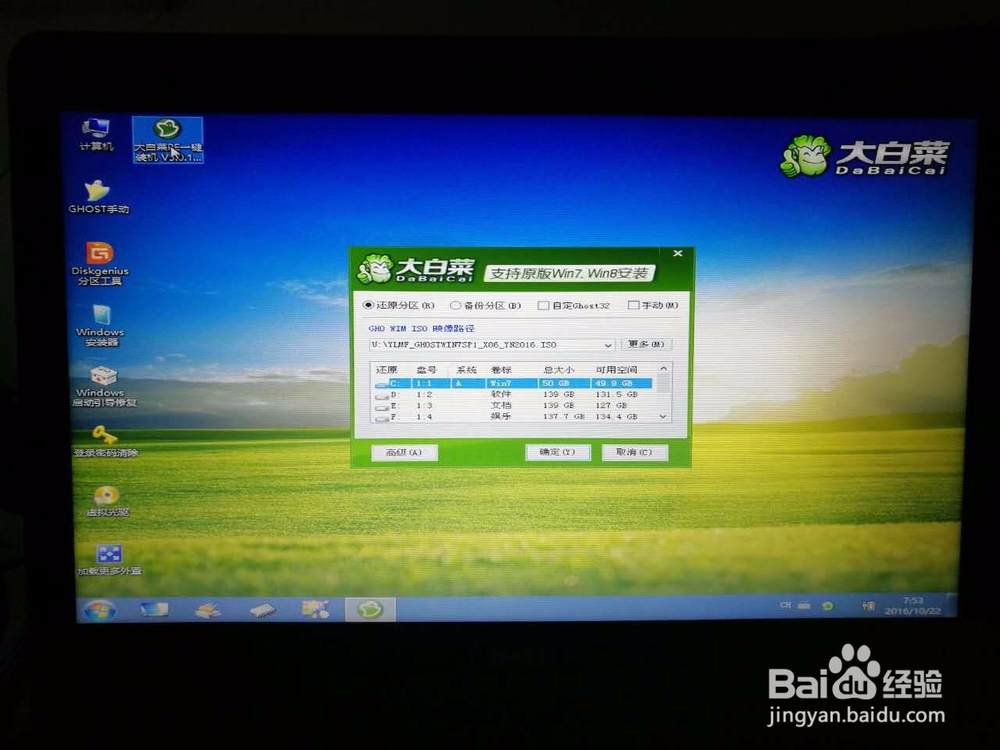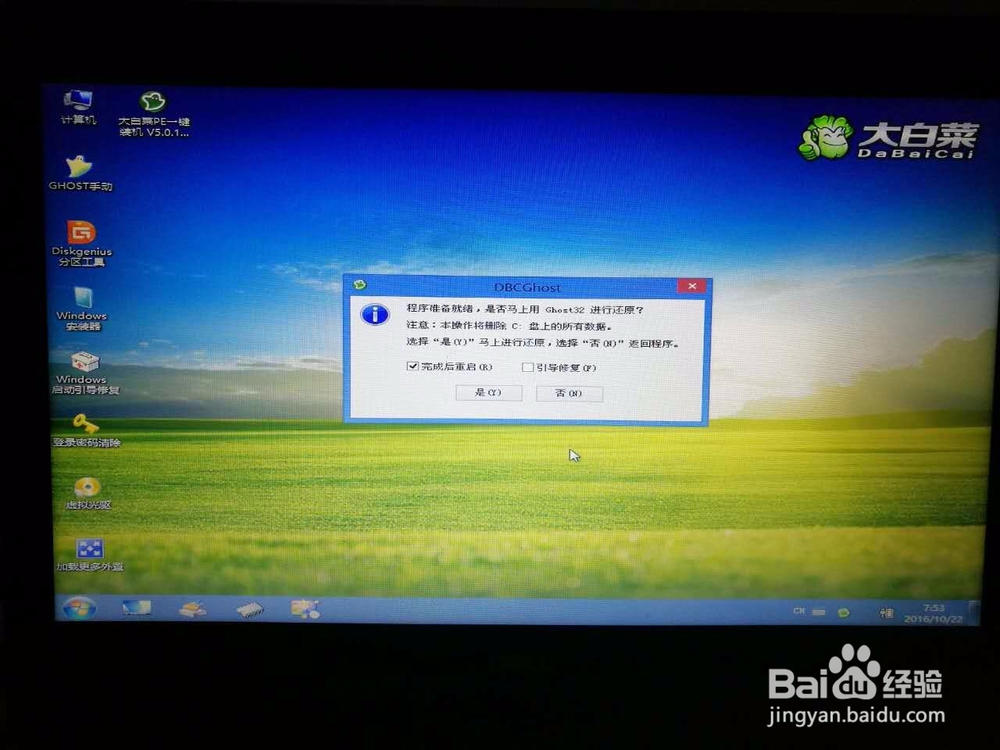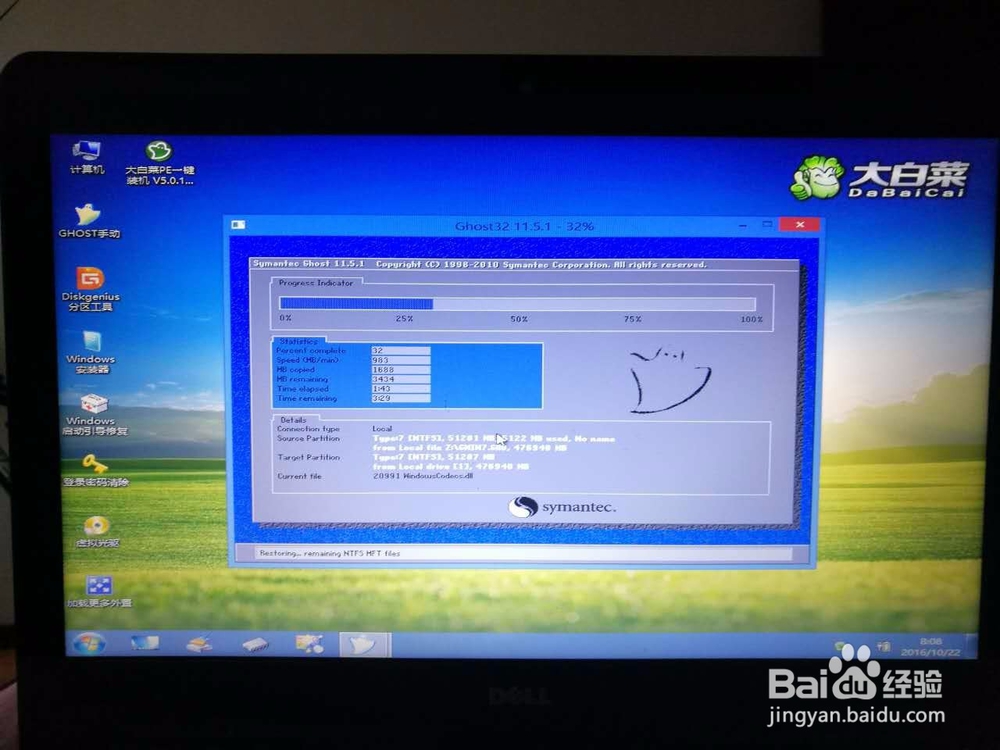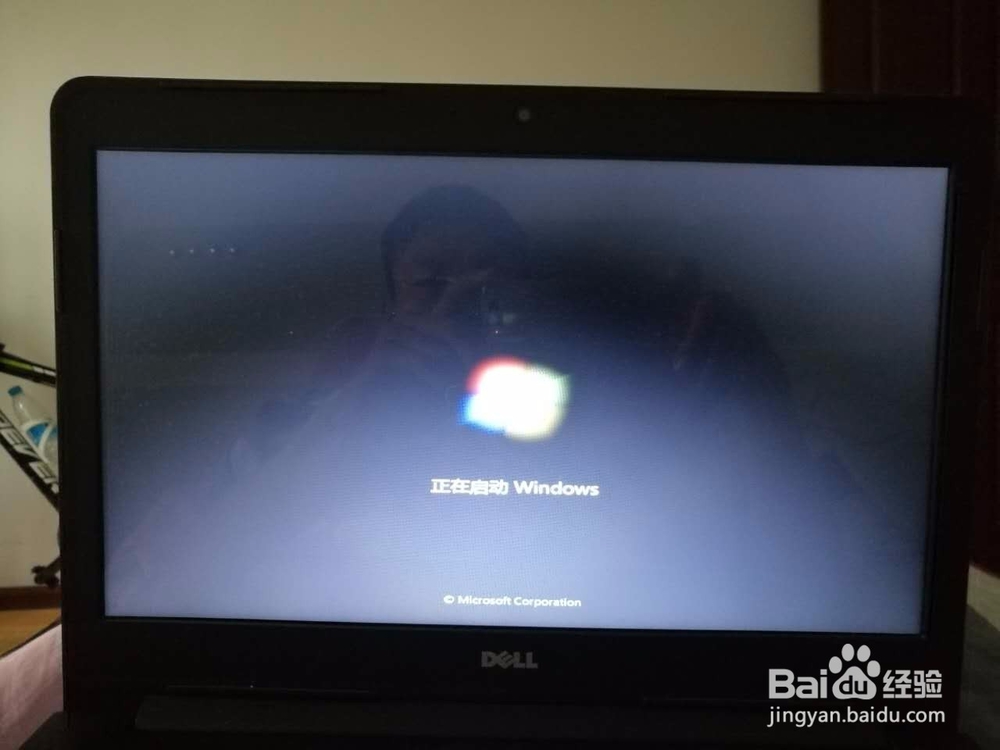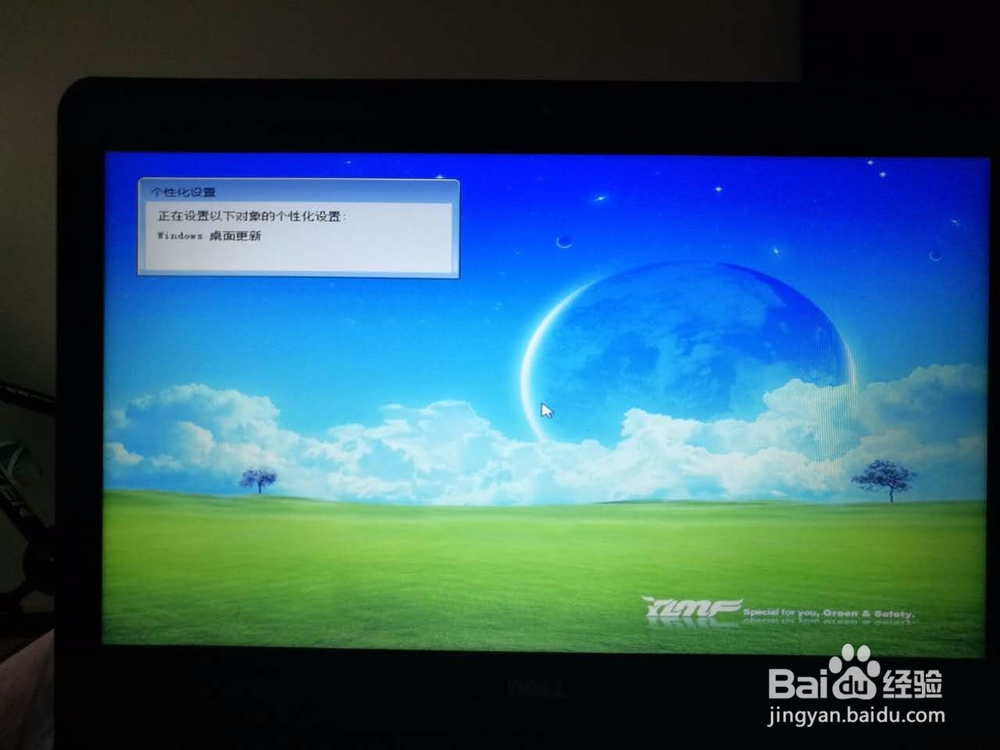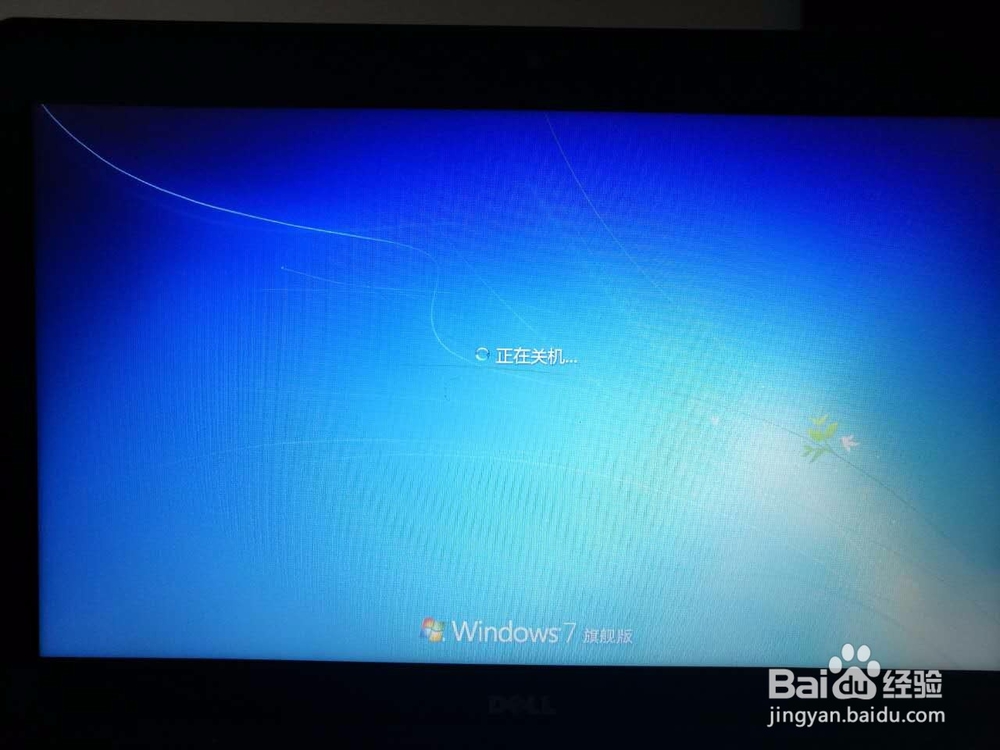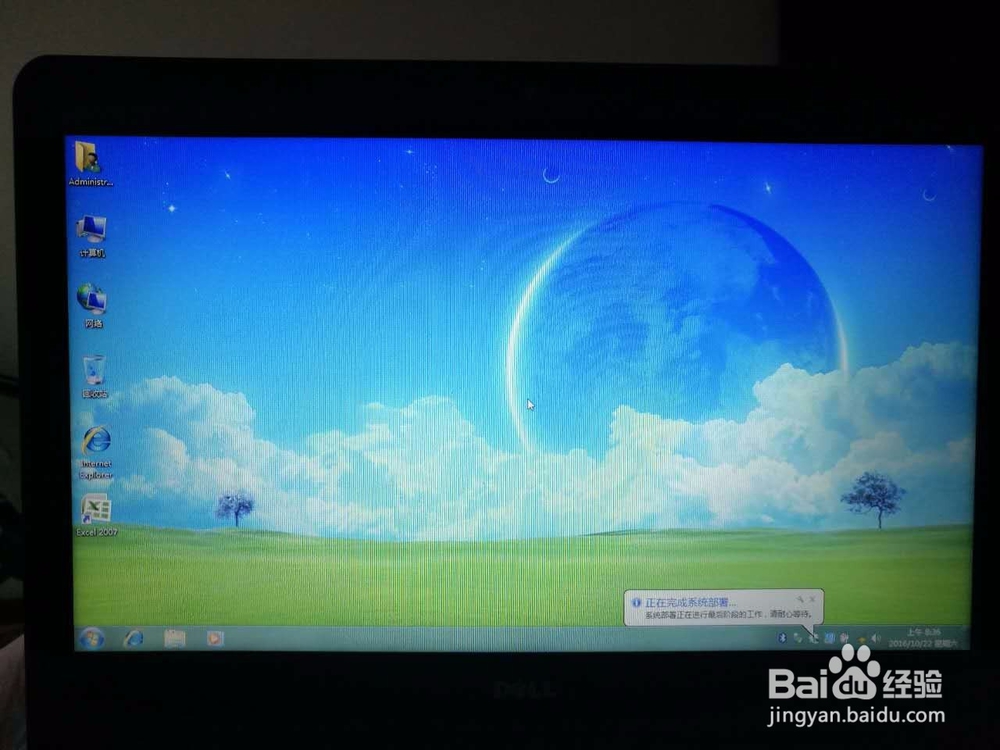怎么利用U盘装系统
1、根据自己品牌的电脑,进行快捷键U盘启动,选择USB Storage Device,进入U盘系统
2、本次用的装机软件是大白菜,锂淅铄旰直接去网上下载软件,然后做一个U盘启动盘就可以用了,选择“运行大白菜Win8PEx86精简版”
3、现在进入到了PE系统
4、双击“大白菜PE一键装机”打开软件,选择你的系统文件,最好是gost版本,选择C盘为要还原的盘符,单击“确定”进行还原
5、现在提示程序准备就绪,是否马上用Ghost32进行还原,这样将会删除C盘所有数据,选择“是”确认还原
6、等待系统还原,可能需要一段时间,请耐心等待。。。
7、还原完成,提示是否重启系统,选择重启系统,现在正在启动系统
8、现在已经进入到了系统,等待系统初始化,耐心等待。。
9、等待安装驱动程序,这个过程全部是自动的,不需要任何操作,请耐心等待
10、等待完成安装之后系统就会重启
11、现在所有安装都已经完成,正在启动系统,
12、安装程序正在为首次使用计算机做准备,进行系统初始化
13、已经进入到了软件,正在设置一下对象的个性化设置
14、现在提示您的硬件设置 已经生效,请重启计算机,使这些更改生效,单击“确定”重启系统
15、等待系统重启
16、现在已经进入到系统,完成最后一步,现在装系统的全部过程已经完成,可以使用电脑了
声明:本网站引用、摘录或转载内容仅供网站访问者交流或参考,不代表本站立场,如存在版权或非法内容,请联系站长删除,联系邮箱:site.kefu@qq.com。